Diese Anleitung zeigt Ihnen, wie Sie Ihre Kontakte von Ihrem Google Konto holen, wenn Ihr letztes Handy ein Smartphone war. Falls Ihr letztes Handy nicht ein Smartphone war, können Sie Ihre Kontakte von der SIM-Karte kopieren. Wechseln Sie in dieser Anleitung zu Schritt 13, wenn Sie Ihre Kontakte von der SIM-Karte kopieren möchten. HINWEIS: BILDSCHIRMBILDER KÖNNEN VON IHREM TATSÄCHLICHEN GERÄT ABWEICHEN.

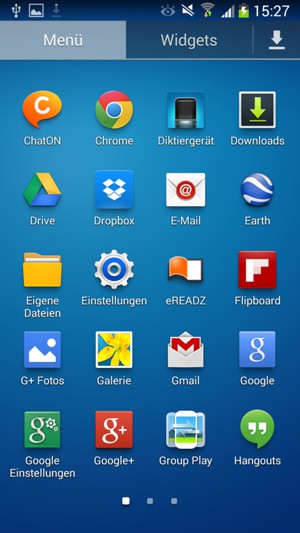
Wenn Sie Konten / Allgemein nicht finden können, fortfahren Sie zum nächsten Schritt.
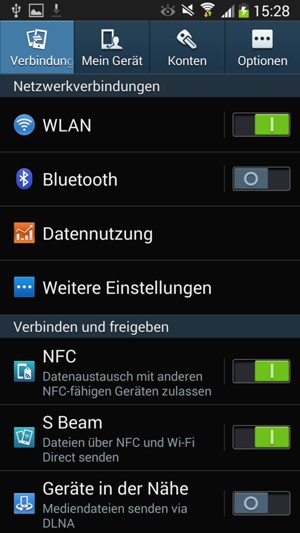
Wenn Sie Personalisierung nicht finden können, fortfahren Sie zum nächsten Schritt.

Wenn Sie Konten nicht finden können, fortfahren Sie zum nächsten Schritt.
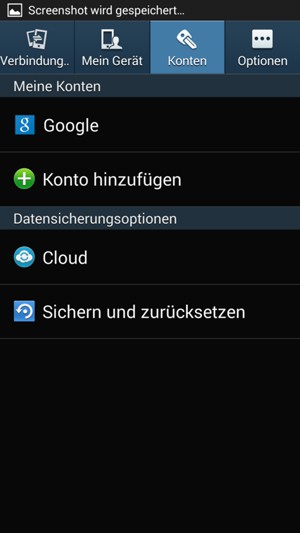

Hinweis: Die Menü-Taste kann an anderer Stelle auf dem Bildschirm oder dem Gerät platziert werden.
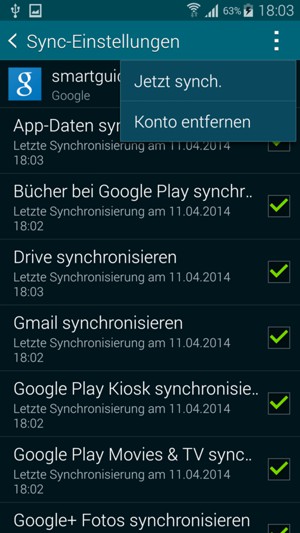

Hinweis: Die Menü-Taste kann an anderer Stelle auf dem Bildschirm oder dem Gerät platziert werden.
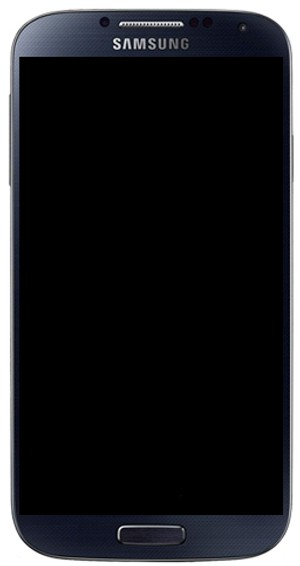
Wenn Sie Konten nicht finden können, fortfahren Sie zum nächsten Schritt.
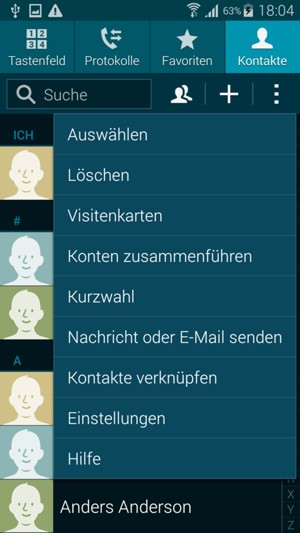
Wenn Sie Kontakte nicht finden können, fortfahren Sie zum nächsten Schritt.
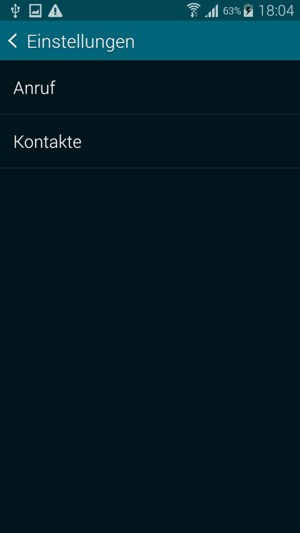
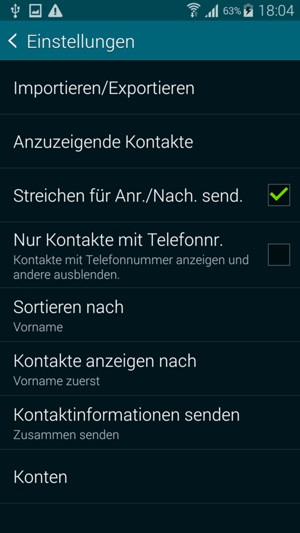
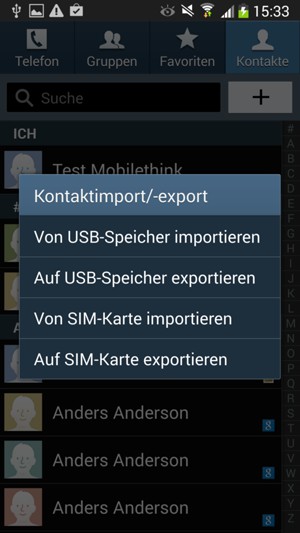
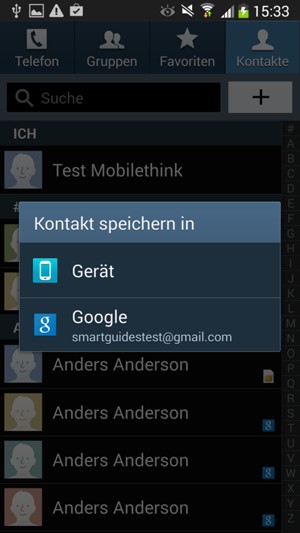
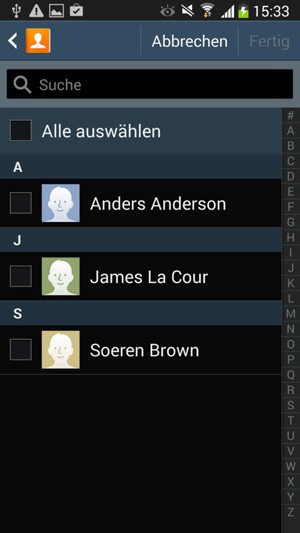
Ihre Kontakte werden in Ihrem Google Konto gespeichert und auf Ihrem Handy gespeichert, wenn Google das nächste Mal synchronisiert wird.
